Rumah >tutorial komputer >pelayar >Bagaimana untuk mengeksport penanda halaman selepas memuat turun penyemak imbas Chrome
Bagaimana untuk mengeksport penanda halaman selepas memuat turun penyemak imbas Chrome
- PHPzke hadapan
- 2024-03-08 09:28:16886semak imbas
editor php Yuzai akan menjawab soalan anda tentang cara mengeksport penanda halaman dalam penyemak imbas Chrome. Selepas menggunakan penyemak imbas Chrome, kami sering mengumpul banyak penanda halaman Untuk menyandarkan penanda halaman atau menggunakannya pada peranti lain, adalah perlu untuk mengeksport penanda halaman. Mengeksport penanda halaman adalah mudah. Hanya buka penyemak imbas Chrome, klik ikon "Lagi" di penjuru kanan sebelah atas, pilih "Penanda Halaman" -> "Pengurus Penanda Halaman", klik butang "Lagi" di penjuru kanan sebelah atas halaman pengurus penanda halaman , dan pilih "Eksport Penanda Halaman" akan melengkapkan operasi mengeksport penanda halaman. Semoga petua kecil ini membantu anda!
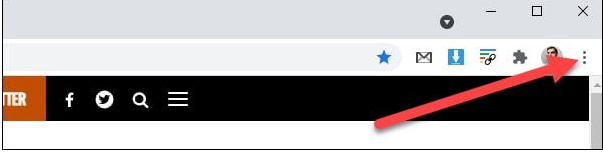
Cara Mengeksport Penanda Halaman daripada Chrome pada Mac
Untuk mengeksport penanda halaman daripada Chrome ke Mac, ikut langkah di bawah.
1 Buka "Chrome" pada Mac anda.
2 Klik ikon "ellipsis menegak" (tiga titik menegak) di penjuru kanan sebelah atas Chrome.
3 Klik "Penanda Halaman".
4. Pilih "Pengurus Penanda Halaman".
5 Apabila menu Pengurus Penanda Halaman dibuka, klik ikon "Elips Menegak" (tiga titik menegak) di sebelah kanan medan "Cari Penanda Halaman".
6 Sekarang, klik pada "Eksport Penanda Halaman"
7 Pilih "Lokasi" untuk fail yang dieksport dan masukkan "Nama". Cuma pastikan anda menyimpan nama fail yang berakhir dengan sambungan fail ".html".
8 Klik butang "Simpan" untuk mengeksport penanda halaman Chrome anda.
Ini akan mengeksport semua penanda halaman Google Chrome anda secara automatik ke dalam fail HTML. Jika anda menghadapi sebarang isu, anda sentiasa boleh mengeksport penanda halaman Chrome anda secara manual. Setelah disimpan, anda boleh mengimportnya dengan mudah ke dalam Safari, Firefox, Opera atau banyak penyemak imbas lain. Anda juga boleh mengimportnya ke dalam Chrome pada mana-mana peranti pada bila-bila masa.
Cara Mengeksport Penanda Halaman dalam Chrome pada Windows PC
Sama seperti proses pada komputer Mac, mengeksport penanda halaman Chrome pada Windows 10, 8, 8.1, 7 adalah sangat mudah.
1 Buka "Google Chrome" dalam Windows 10 atau lebih awal.
2 Klik ikon "ellipsis menegak" (tiga titik) di penjuru kanan sebelah atas Chrome.
3 Pilih "Penanda Halaman" dan kemudian "Pengurus Penanda Halaman".
4. Dalam menu "Pengurus Penanda Halaman", klik pada ikon "Elips Menegak" (tiga titik menegak) - ikon yang terletak di sebelah kanan medan "Cari Penanda Halaman".
5. Pilih "Eksport Penanda Halaman".
6 Menu "Simpan Sebagai" muncul. Semak imbas ke lokasi yang anda mahu eksport penanda halaman anda. Masukkan nama fail, pastikan jenis ditetapkan kepada Dokumen HTML, dan klik Simpan.
7 Chrome kini akan mengeksport semua penanda halaman anda ke folder pilihan anda. Apabila anda membukanya, fail eksport anda akan berada di sana.
Simpan penanda halaman anda dalam format biasa yang dipanggil "Dokumen HTML" dan anda boleh mengimportnya dengan mudah ke dalam Chrome atau mana-mana pelayar web lain apabila anda memerlukannya.
Cara Mengeksport Penanda Halaman daripada Chrome pada Android
Malangnya, anda tidak boleh mengeksport penanda halaman terus pada apl mudah alih Google Chrome untuk Android, tetapi anda masih boleh mengeksportnya. Untuk menyelesaikan kerja, anda boleh menggunakan ciri penyegerakan Chrome. Jika anda ingin mengasingkan penanda halaman telefon anda daripada penanda halaman lain, anda juga boleh menggunakan apl pihak ketiga daripada Gedung Google Play.
Pada asasnya, penanda halaman Google Chrome disegerakkan merentas semua peranti yang anda gunakan Chrome, itulah sebabnya anda tidak semestinya perlu mengeksport apa-apa pada telefon pintar atau tablet anda untuk mendapatkannya.
Untuk setiap halaman web yang anda tandai buku pada peranti mudah alih anda, entri baharu akan muncul dalam folder Penanda Halaman Mudah Alih, melainkan anda menukar tempat penanda halaman disimpan. Anda juga boleh mengakses penanda halaman dari desktop atau komputer riba anda. Dari sana, anda boleh mengeksport penanda halaman yang mengandungi folder "Penanda Halaman Mudah Alih".
Cara Mengeksport Penanda Halaman dalam Chrome pada iPhone
Sama seperti peranti Android, tiada ciri eksport pada Google Chrome untuk iOS. Sudah tentu, semua penanda halaman anda disegerakkan dengan desktop atau komputer riba anda. Ini membolehkan anda memilih set penanda halaman untuk digunakan pada peranti mudah alih.
Untuk bertukar antara kumpulan penanda halaman yang berbeza, ikut langkah di bawah.
1. Buka Chrome pada iPhone anda.
2. Klik ikon menu di penjuru kanan sebelah atas skrin. Ia kelihatan seperti tiga titik menegak.
3 Sekarang klik pada "Penanda Buku".
4 Ini akan membuka senarai penanda halaman yang anda simpan pada iPhone anda. Klik anak panah belakang di penjuru kiri sebelah atas skrin.
5 Kini anda boleh memilih penanda halaman daripada penyemak imbas Chrome pada peranti lain. Cuma klik pada mana-mana folder penanda halaman untuk memuatkan set.
Atas ialah kandungan terperinci Bagaimana untuk mengeksport penanda halaman selepas memuat turun penyemak imbas Chrome. Untuk maklumat lanjut, sila ikut artikel berkaitan lain di laman web China PHP!

